Hur man spelar in Cinematic Mode på gammal iPhone

Cinematic på iPhone 13 är ett nyligen uppdaterat läge för denna enhetslinje, vilket ger ett mycket mer filmiskt videoinspelningsgränssnitt.

Cinematic på iPhone 13 är ett nyligen uppdaterat läge för denna enhetslinje, vilket ger ett mycket mer filmiskt videoinspelningsgränssnitt. Videor som spelats in i filmläge på iPhone är också mer konstnärliga, istället för att behöva använda professionella kameror eller professionella videoredigeringsprogram . Så vad ska du göra med äldre iPhone-modeller som vill spela in filmiska videor? Artikeln nedan guidar dig om hur du filmar Cinematic på äldre iPhones.
Instruktioner för att filma Cinematic på en gammal iPhone
Observera, för att kunna spela in filmiska videor på äldre iPhones måste din enhet ha två eller tre bakre kameror .
Steg 1:
Du laddar ner Focos Live-applikationen till din telefon med hjälp av länken nedan och fortsätter sedan med installationen som vanligt.
Steg 2:
Först och främst måste användare godkänna för att applikationen ska få åtkomst till 3 behörigheter på enheten som visas nedan. Klicka sedan på Start för att gå till programmets huvudgränssnitt.
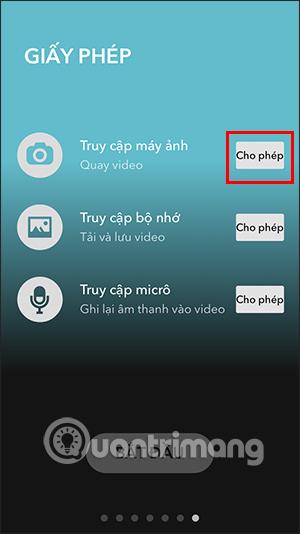
Steg 3:
Genom att byta till programmets huvudgränssnitt klickar användarna på Spela in video för att spela in video med filmläget förinstallerat i programmet. Längst upp i videoinspelningsgränssnittet finns ikoner för oss att justera som bildstorlek, lägga till filter etc.
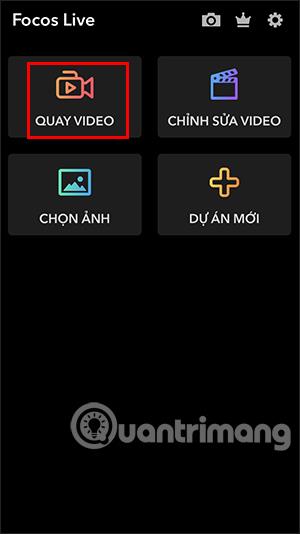

Steg 4:
Efter att ha spelat in videon sparas videon. Du återgår till programmets huvudgränssnitt och väljer sedan Redigera video och klickar på videon du just spelade in tidigare.
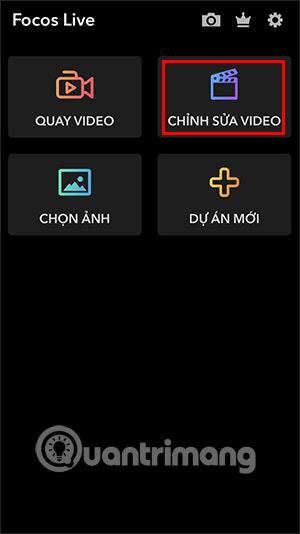
Steg 5:
Visar videoredigeringsgränssnittet med många olika alternativ. Användare klickar på varje objekt för att göra ändringar i videon de vill ha som att infoga klistermärken, infoga text,...
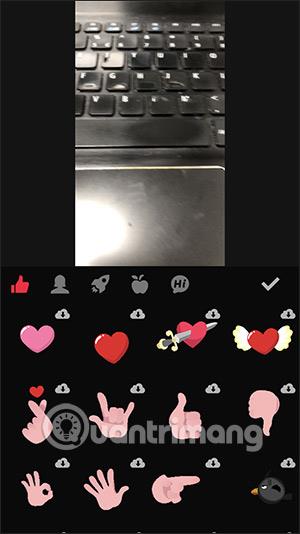
Steg 6:
När du har slutfört allt klickar du på ikonen med tre punkter i det övre högra hörnet och väljer Exportera video för att spara videon till albumet på din enhet och du är klar.

Sound Check är en liten men ganska användbar funktion på iPhone-telefoner.
Foto-appen på iPhone har en minnesfunktion som skapar samlingar av foton och videor med musik som en film.
Apple Music har vuxit sig exceptionellt stor sedan den första gången lanserades 2015. Hittills är det världens näst största betalda musikströmningsplattform efter Spotify. Förutom musikalbum är Apple Music också hem för tusentals musikvideor, radiostationer dygnet runt, alla dagar i veckan, och många andra tjänster.
Om du vill ha bakgrundsmusik i dina videor, eller mer specifikt, spela in låten som spelas som videons bakgrundsmusik, finns det en extremt enkel lösning.
Även om iPhone har en inbyggd Weather-app, ger den ibland inte tillräckligt med detaljerad information. Om du vill lägga till något finns det gott om alternativ i App Store.
Förutom att dela foton från album kan användare lägga till foton i delade album på iPhone. Du kan automatiskt lägga till foton i delade album utan att behöva arbeta från albumet igen.
Det finns två snabbare och enklare sätt att ställa in en nedräkning/timer på din Apple-enhet.
App Store innehåller tusentals fantastiska appar som du inte har provat än. Vanliga söktermer kanske inte är användbara om du vill upptäcka unika appar, och det är inte roligt att ge dig ut på oändlig rullning med slumpmässiga nyckelord.
Blur Video är ett program som suddar scener, eller annat innehåll du vill ha på din telefon, för att hjälpa oss att få den bild vi gillar.
Den här artikeln kommer att guida dig hur du installerar Google Chrome som standardwebbläsare på iOS 14.








